新規記事の投稿を行うことで、非表示にすることが可能です。
2014年05月14日
firefox29の矢印分離の方法がわかりました
今からfirefox29のurlバーと矢印の分離作業を行います

firefoxに Classic Theme Restorer (Customize Australis) 1.1.8 を
インストールします。
Classic Theme Restorer (Customize Australis) 1.1.8をインストールしたら
ツールをクリックしてください。
Classic Theme Restorer の項目が表示されているのでクリックします。
別ウィンドウが表示され、
General UI(右側部分のチェックいれる所)の
Movable back-foward buttonにチェックを入れます。

これでfirefoxに矢印が表示されたらfirefox上部中段の余白を
右クリックまたは三←このマークをクリックで位置を変更して終了。
URLのバーが表示されていなければ、
カスタマイズでロケーションを選択してマウス押しっぱなしで移動させて終了。

多分、この辺りで解決可能かと。
分離手術成功の方々、おめでとうございます。
(間違ってたら申し訳ないです。)
それでは違和感の減ったfirefoxで良きインターネット・お小遣いライフを。
(´・ω・)y─

firefoxに Classic Theme Restorer (Customize Australis) 1.1.8 を
インストールします。
Classic Theme Restorer (Customize Australis) 1.1.8をインストールしたら
ツールをクリックしてください。
Classic Theme Restorer の項目が表示されているのでクリックします。
別ウィンドウが表示され、
General UI(右側部分のチェックいれる所)の
Movable back-foward buttonにチェックを入れます。

これでfirefoxに矢印が表示されたらfirefox上部中段の余白を
右クリックまたは三←このマークをクリックで位置を変更して終了。
URLのバーが表示されていなければ、
カスタマイズでロケーションを選択してマウス押しっぱなしで移動させて終了。

多分、この辺りで解決可能かと。
分離手術成功の方々、おめでとうございます。
(間違ってたら申し訳ないです。)
それでは違和感の減ったfirefoxで良きインターネット・お小遣いライフを。
(´・ω・)y─
2014年05月12日
firefoxを29.0.1にバージョンアップした結果、すんごかった件
firefoxを何の気無しにバージョンアップした結果、何かいろいろとおかしい。(´・ω・)y─┛
まず一番上の部分の面積多すぎやろと。
何ですかこの指でスイーと動かしやすい空間・・・。
一番上のその空間はデスクトップでは主役ではないのです。
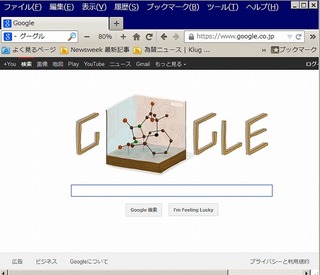
最初、タブの角が確か丸かったんです。
それで少し設定を弄ったかどうかまでは思い出せません。しかし、タブの色が
青色に変化した為、おかしなところを弄ったのは確かです。
痛恨の設定ミスでした。
「すんごい見づらい。」
この時点で半分切れており、俺を切れさしたら大したもんだコラァと
長州の真似をしたくなりましたが、そこまでの余裕はなかったです。
圧倒的な違和感と設定を覚える面倒さが同居していた為です。
この面積を減らす方法は、
中段(100%とかホームボタンがある段です。)の余白を
右クリックまたは中段右端にある三本線をクリックして
カスタマイズをクリックします。
追加ツールの機能の画面が現れるので一番下の
タイトルバーをクリックすると面積が小さくなります。
次はアドオンのClassic Theme Restorerをインストールします。
アドオンとは、簡単に言えば拡張機能です。
拡張機能を利用してfirefoxの見た目や設定を変更するのが目的です。
Classic Theme Restorer (Customize Australis)
のリンクです
インストール後、ツールをクリックするとClassic Theme Restorer の
項目がありますので、そちらをクリックします。
クリック後、
別のウィンドウが展開されるので、お好みに設定し終了です。
タブの形、タブの位置、その他の設定を変更可能です。
squared tabs・classicで前のようなタブになり、
位置はお好みで。
(多分これでOKかと。間違ってたら申し訳ないです)
まじでラモスのお茶漬けやろくらいの勢いで
突っ込みを入れたくなるほどのバージョンアップっぷりでした。
一応、お茶漬けやろご存じない方向けの参考動画です。
このブラウザの状態はある程度弄った後の画像で、
バージョンアップ直後はもっと酷かったんです。(´・ω・)y─┛
戻るボタンが隣のバーと結合しているという痛恨のバージョンアップ。
この解決策は、アイコンを増やして位置を調整する方法以外、
僕にはわかりません。
バージョンアップ直後はホームボタンか更新ボタンかバツボタンの
どれかも表示されていない状態でした。
ほんとうにとんでもなかったです。
戻るボタンも追加できないこんな世の中じゃ〜毒ー
自由にカスタムもできないブラウザじゃ〜毒ー
グーグルの検索結果変更と並ぶほどのド迫力バージョンアップでした。

まず一番上の部分の面積多すぎやろと。
何ですかこの指でスイーと動かしやすい空間・・・。
一番上のその空間はデスクトップでは主役ではないのです。
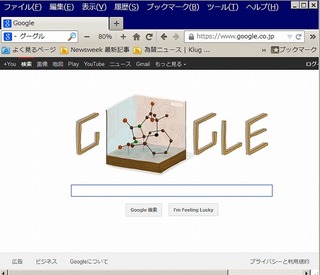
最初、タブの角が確か丸かったんです。
それで少し設定を弄ったかどうかまでは思い出せません。しかし、タブの色が
青色に変化した為、おかしなところを弄ったのは確かです。
痛恨の設定ミスでした。
「すんごい見づらい。」
この時点で半分切れており、俺を切れさしたら大したもんだコラァと
長州の真似をしたくなりましたが、そこまでの余裕はなかったです。
圧倒的な違和感と設定を覚える面倒さが同居していた為です。
この面積を減らす方法は、
中段(100%とかホームボタンがある段です。)の余白を
右クリックまたは中段右端にある三本線をクリックして
カスタマイズをクリックします。
追加ツールの機能の画面が現れるので一番下の
タイトルバーをクリックすると面積が小さくなります。
次はアドオンのClassic Theme Restorerをインストールします。
アドオンとは、簡単に言えば拡張機能です。
拡張機能を利用してfirefoxの見た目や設定を変更するのが目的です。
Classic Theme Restorer (Customize Australis)
のリンクです
インストール後、ツールをクリックするとClassic Theme Restorer の
項目がありますので、そちらをクリックします。
クリック後、
別のウィンドウが展開されるので、お好みに設定し終了です。
タブの形、タブの位置、その他の設定を変更可能です。
squared tabs・classicで前のようなタブになり、
位置はお好みで。
(多分これでOKかと。間違ってたら申し訳ないです)
まじでラモスのお茶漬けやろくらいの勢いで
突っ込みを入れたくなるほどのバージョンアップっぷりでした。
一応、お茶漬けやろご存じない方向けの参考動画です。
このブラウザの状態はある程度弄った後の画像で、
バージョンアップ直後はもっと酷かったんです。(´・ω・)y─┛
戻るボタンが隣のバーと結合しているという痛恨のバージョンアップ。
この解決策は、アイコンを増やして位置を調整する方法以外、
僕にはわかりません。
バージョンアップ直後はホームボタンか更新ボタンかバツボタンの
どれかも表示されていない状態でした。
ほんとうにとんでもなかったです。
戻るボタンも追加できないこんな世の中じゃ〜毒ー
自由にカスタムもできないブラウザじゃ〜毒ー
グーグルの検索結果変更と並ぶほどのド迫力バージョンアップでした。
 | 新品価格 |
2013年02月14日
記事投稿がどうしてもネガティブになっちゃう人へ
クラウドソーシングなどの記事投稿は基本対象、キーワードのおすすめだったり、
良い点を挙げるみたいな文章作成が多いので、
ネガティブな文章はNGな事がほとんどです。
それはわかっちゃいるけど、ネガティブ記事になってしまうという場合、
自分の好きなジャンル、キーワードについて書きましょう。
「好きな」をもっと具体的にすると、良い思い出があるとか、
楽しいエピソードがあるなどです。
ここまでは良いとして、
だからといって、毎日お題やキーワードが自分の好きなジャンルだけとは限りません。
じゃあどうしようかと。
テレビやネットのニュースを観てると、ネガティブな物が多いです。
事件や事故、犯罪などなど、こういったネガティブ要素というのは、
常に身の回りから発信されています。
こういったネガティブな情報に過度に触れ続けていると、
悪い部分を見つけるのはうまくなります。批判したり、
突っ込む事も上手くなるでしょう。
揚げ足取りや重箱の隅をつつくのも。
それが日常化すると、どうなるでしょうか。
やっぱりその目線が記事投稿にも出ちゃうかもしれません。
普段ネガティブな視線でモノや人物をみる癖がついているからです。
普段から自分の普段の視線、目線のバランスを取ると良いかもしれないです。
記事投稿する前の段階でちょびっと視線や目線を変えておくと、
いざというときサクッといけるかと。
イチローって試合する前段階でちゃんとグローブ磨きますし、柔軟体操とかバッチリしています。そういう感じです。半分自分への戒めメモおわり。(´・ω・)
雀鬼いわく、普段の生活が、勝負にあらわれるとのこと。
雀鬼の言葉が俺の胸に刺さること刺さること。
良い点を挙げるみたいな文章作成が多いので、
ネガティブな文章はNGな事がほとんどです。
それはわかっちゃいるけど、ネガティブ記事になってしまうという場合、
自分の好きなジャンル、キーワードについて書きましょう。
「好きな」をもっと具体的にすると、良い思い出があるとか、
楽しいエピソードがあるなどです。
ここまでは良いとして、
だからといって、毎日お題やキーワードが自分の好きなジャンルだけとは限りません。
じゃあどうしようかと。
テレビやネットのニュースを観てると、ネガティブな物が多いです。
事件や事故、犯罪などなど、こういったネガティブ要素というのは、
常に身の回りから発信されています。
こういったネガティブな情報に過度に触れ続けていると、
悪い部分を見つけるのはうまくなります。批判したり、
突っ込む事も上手くなるでしょう。
揚げ足取りや重箱の隅をつつくのも。
それが日常化すると、どうなるでしょうか。
やっぱりその目線が記事投稿にも出ちゃうかもしれません。
普段ネガティブな視線でモノや人物をみる癖がついているからです。
普段から自分の普段の視線、目線のバランスを取ると良いかもしれないです。
記事投稿する前の段階でちょびっと視線や目線を変えておくと、
いざというときサクッといけるかと。
イチローって試合する前段階でちゃんとグローブ磨きますし、柔軟体操とかバッチリしています。そういう感じです。半分自分への戒めメモおわり。(´・ω・)
雀鬼いわく、普段の生活が、勝負にあらわれるとのこと。
雀鬼の言葉が俺の胸に刺さること刺さること。
![【送料無料】なぜあの人は強いのか [ 桜井章一 ]](https://hbb.afl.rakuten.co.jp/hgb/?pc=http%3a%2f%2fthumbnail.image.rakuten.co.jp%2f%400_mall%2fbook%2fcabinet%2f4287%2f9784062814287.jpg%3f_ex%3d128x128&m=http%3a%2f%2fthumbnail.image.rakuten.co.jp%2f%400_mall%2fbook%2fcabinet%2f4287%2f9784062814287.jpg%3f_ex%3d80x80) 【送料無料】なぜあの人は強いのか [ 桜井章一 ] |
2012年12月26日
クラウドの記事投稿をしていると、どうしてもついてしまう癖について
クラウドの記事投稿は基本、特定のキーワード以外固有名詞が使えません。例外もありますが、固有名詞不可がほとんどです。
この記事投稿を頻繁に行なっているとどうなるか・・・、普段の文章作成でも曖昧な言葉で文章を作りあげてしまうのです。
「これ」「ここ」「こうやって」などの固有名詞回避の書き方が自然と身につくのは悪くは無いと思います。
しかし今度は違う分野、投稿サイトでもこの固有名詞回避文章作成の癖が出てくるのは、ちょっとイカンかもしれません。
リライト無しの清書の記事を提出してといったクライアントだった場合、曖昧過ぎる文章は嫌がるでしょう。SEO的に。
ウェブ上の文章作成は具体的に書く事が良しとされています。検索エンジンが飛ばしているクローラーはプログラムです。
そのプログラムがブログ内の文章、言葉を拾い、検索エンジンへ伝えます。そしてサイトの検索キーワード別の検索順位などが決まるわけです。
大手オンラインショップと書くのではなくアマゾン、楽天と書いたほうが良しという意味です。
ウェブ上では文章が曖昧すぎるとクローラーさんや検索エンジンもわからない。訪問者にも伝わらないだろう・・・という意味で恐らくSEO的にも不利になると思われ。
この一般名詞、固有名詞をしっかり使うというのはSEO対策関連のサイトにも良く解説されているので間違ってはいないかと。
こういった事を踏まえると、練習用のブログに記事とか書く時は、なるべく具体的な書き方を意識したほうが良いかもしれません。個人の情報はほどほどに。
具体的、もっと情報満載、濃い記事を他のサイトで要求された時困らないように。特にアフィリエイトの商品紹介では記事を書く場合、具体的、ハッキリ、詳しい文章が求められると思います。
ですから書き方の使い分けを意識しておくといいかな!という自分的なメモ。
同じ所で幾つも文章を書いていると曖昧なら曖昧な書き方が癖になりやすいです。
文章作成の使い分けが出来るよう、違う場所で具体的な文章作成もしておき、バランスをとっておくと・・・良いのではないのかな!という己向け戒めメモ終わり。(・ω<)
この記事投稿を頻繁に行なっているとどうなるか・・・、普段の文章作成でも曖昧な言葉で文章を作りあげてしまうのです。
「これ」「ここ」「こうやって」などの固有名詞回避の書き方が自然と身につくのは悪くは無いと思います。
しかし今度は違う分野、投稿サイトでもこの固有名詞回避文章作成の癖が出てくるのは、ちょっとイカンかもしれません。
リライト無しの清書の記事を提出してといったクライアントだった場合、曖昧過ぎる文章は嫌がるでしょう。SEO的に。
ウェブ上の文章作成は具体的に書く事が良しとされています。検索エンジンが飛ばしているクローラーはプログラムです。
そのプログラムがブログ内の文章、言葉を拾い、検索エンジンへ伝えます。そしてサイトの検索キーワード別の検索順位などが決まるわけです。
大手オンラインショップと書くのではなくアマゾン、楽天と書いたほうが良しという意味です。
ウェブ上では文章が曖昧すぎるとクローラーさんや検索エンジンもわからない。訪問者にも伝わらないだろう・・・という意味で恐らくSEO的にも不利になると思われ。
この一般名詞、固有名詞をしっかり使うというのはSEO対策関連のサイトにも良く解説されているので間違ってはいないかと。
こういった事を踏まえると、練習用のブログに記事とか書く時は、なるべく具体的な書き方を意識したほうが良いかもしれません。個人の情報はほどほどに。
具体的、もっと情報満載、濃い記事を他のサイトで要求された時困らないように。特にアフィリエイトの商品紹介では記事を書く場合、具体的、ハッキリ、詳しい文章が求められると思います。
ですから書き方の使い分けを意識しておくといいかな!という自分的なメモ。
同じ所で幾つも文章を書いていると曖昧なら曖昧な書き方が癖になりやすいです。
文章作成の使い分けが出来るよう、違う場所で具体的な文章作成もしておき、バランスをとっておくと・・・良いのではないのかな!という己向け戒めメモ終わり。(・ω<)
2012年04月04日
amazonアソシエイトに複数のブログを登録する方法
amazonアソシエイトへログインしてから右上のアカウントサービスをまずクリック
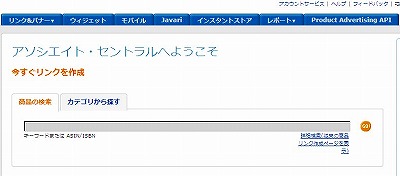
Webサイト情報の確認をクリック
Webサイト情報の確認
あなたのWebサイト内容にマッチした最適な商品をご紹介できるように、
まずは以下の項目についてお聞かせください。
※登録Webサイトの追加変更の場合は事前にこちらからご連絡ください。
ここのこちらからはリンクになっているのでそこをクリックして新しいブログや
サイトのurl他を記入してよろしくお願いしますとフォームを入力し送信。以上。
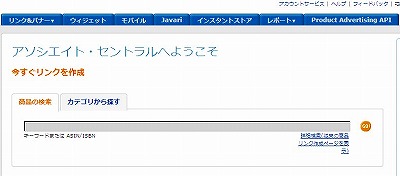
Webサイト情報の確認をクリック
Webサイト情報の確認
あなたのWebサイト内容にマッチした最適な商品をご紹介できるように、
まずは以下の項目についてお聞かせください。
※登録Webサイトの追加変更の場合は事前にこちらからご連絡ください。
ここのこちらからはリンクになっているのでそこをクリックして新しいブログや
サイトのurl他を記入してよろしくお願いしますとフォームを入力し送信。以上。
2012年03月11日
biglobe 検索語 フォント 変えたい firefox その他
google検索はちょっとあれかなと思って他の検索サイト
Yahoo! JAPAN goo biglobe
いろいろ使ってみたけどやっぱりgoogleが一番使いやすい
と実感いたしまた。
その使った他の検索サイトの中でbiglobeだけがどうしても
フォントがメイリオにならない・・・
さっきfirefoxのフォントの設定で出来たので忘れないようにメモ。
(ノ・ω・)ノ
ツール → オプション → コンテンツタブ →
詳細設定のボタンクリック → web ページが指定したフォントを
優先するのチェックを外す。わかってスッキリした〜(ノ・ω・)ノわーいわーい♪
googleのプライバシーポリシーがちょっと引っかかってて
ではプロキシはどうかとネットで調べていた時に
見つかった有料のソフト。ネットアノニマス ダウンロード版

2chなどの掲示板だとおそらく速攻でジュージュー焼かれる、と思う。
しかし他の場合、用途ならかなり使えそうな気がします。
プロキシ使おうかなーという方はよかったら参考にどうぞー。(´・ω・)ノシ


げん玉のクラウド140位くらいまでいけたー
わーい♪わーい♪(ノ・ω・)ノ
やっぱり他の記事投稿のサイトより承認速いのと
一つのテーマで書き続けられるのは長所と感じる。
慣れると結構いけると思ったとおり。
あれから一年、黙祷(-m-)
Yahoo! JAPAN goo biglobe
いろいろ使ってみたけどやっぱりgoogleが一番使いやすい
と実感いたしまた。
その使った他の検索サイトの中でbiglobeだけがどうしても
フォントがメイリオにならない・・・
さっきfirefoxのフォントの設定で出来たので忘れないようにメモ。
(ノ・ω・)ノ
ツール → オプション → コンテンツタブ →
詳細設定のボタンクリック → web ページが指定したフォントを
優先するのチェックを外す。わかってスッキリした〜(ノ・ω・)ノわーいわーい♪
googleのプライバシーポリシーがちょっと引っかかってて
ではプロキシはどうかとネットで調べていた時に
見つかった有料のソフト。ネットアノニマス ダウンロード版
2chなどの掲示板だとおそらく速攻でジュージュー焼かれる、と思う。
しかし他の場合、用途ならかなり使えそうな気がします。
プロキシ使おうかなーという方はよかったら参考にどうぞー。(´・ω・)ノシ

げん玉のクラウド140位くらいまでいけたー
わーい♪わーい♪(ノ・ω・)ノ
やっぱり他の記事投稿のサイトより承認速いのと
一つのテーマで書き続けられるのは長所と感じる。
慣れると結構いけると思ったとおり。
あれから一年、黙祷(-m-)
2012年01月29日
楽天アフィリエイトIDの確認方法
【楽天ウェブサービス】RAKUTEN WEBSERVICEにいって左サイドに載っている。
楽天アフィリエイトID忘れた頃に必要になるから困る。とても探しまくって困る。
から書いとく。何でこんなに分かりにくいところにあんだろ。
完全な個人的メモ(ノ・ω・)ノ
☆★楽天カード新規入会キャンペーン★☆
「楽天カードでポイント生活はじめよう!」
楽天スーパーポイントプレゼント!